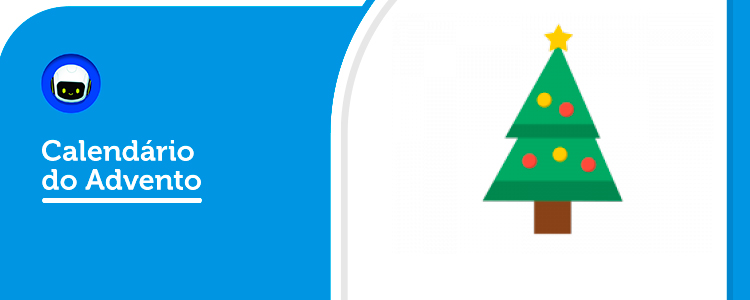
Você pode adicionar seus próprios gráficos ao próprio calendário, cada porta e dentro de cada porta, fazendo com que o calendário tenha a aparência que você deseja. Dentro de cada porta você pode adicionar seus vídeos favoritos de Natal, áudios, imagens, textos ou links para recursos externos.
Observe que é fácil para usuários experientes em computador revelar o conteúdo de todas as portas imediatamente. Se você planeja revelar grandes segredos em dias futuros, deve esperar até esse dia antes de adicionar seus grandes segredos ao calendário.

Vale salientar que, caso o treinando esteja acessando a Plataforma LMS NEXT por um dispositivo móvel através do sistema Android ou iOS, precisa desativar a opção de "Janela pop-up" do navegador do dispositivo para visualizar algumas das atividades de um Treinamento e/ou Curso para o treinando. Pois, como configuração padrão do navegador Safari, vem bloqueado janelas de Pop-up, assim impedindo as atividades (funcionalidades) que envolvam o H5P de serem executadas ou até mesmo alguns SCORM. Portanto recomendamos o desbloqueio das janelas de Pop-up dos navegadores.
Veja como fazer esse processo nesses links: Safari | Chrome | Edge | Firefox
Para realizar a criação da atividade, siga os passos abaixo:
Passo 1. Para que seja possível editar os tópicos e inserir conteúdo nos mesmos, clique na opção "Modo de edição" situada no canto superior direito:
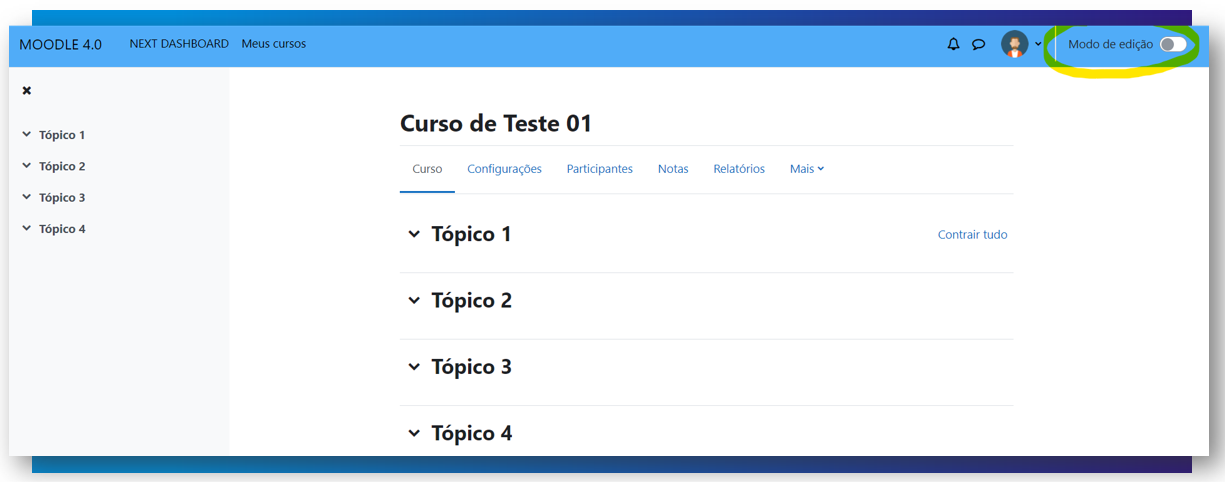
Passo 2. Logo após, com a edição ativada e com o tópico escolhido que irá alocar a atividade, clique em “Adicionar uma atividade ou recurso” e selecione a atividade "H5P":
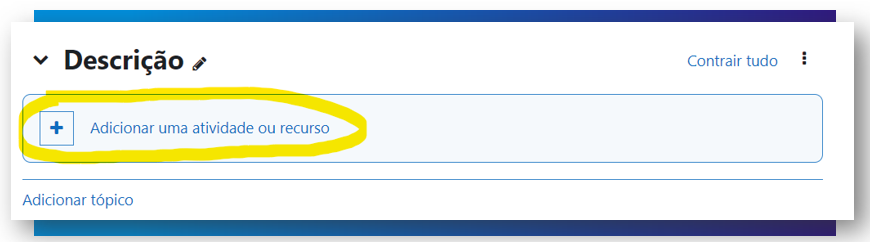
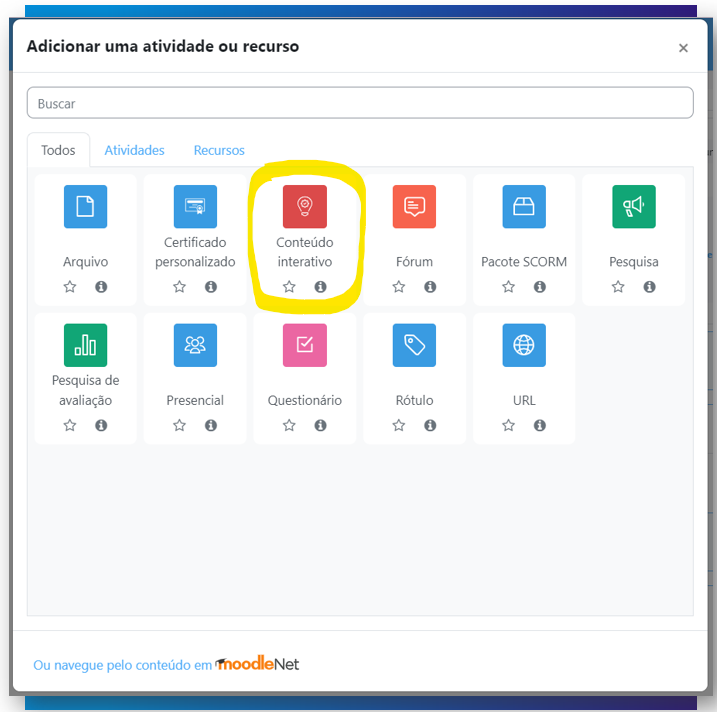
Passo 3. Você será redirecionado à página de configuração e criação. Selecione a opção "Novo conteúdo" e escolha "Calendário do advento (beta)" na lista de tipos de conteúdo:
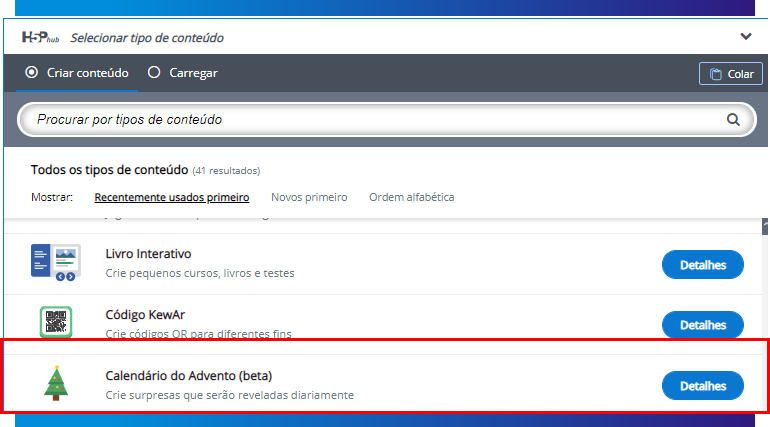
Passo 4. Em “Título”, defina um título para a sua tarefa:
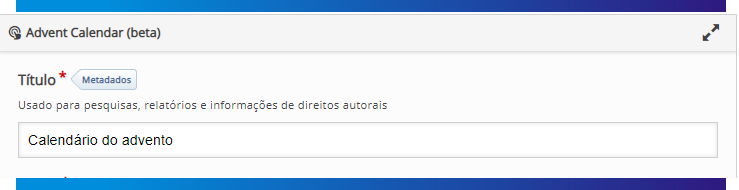
Passo 5. Em “Portas”, você conseguirá criar e estruturar o seu calendário, bem como poderá adicionar quantas portas quiser, basta clicar no botão “Adicionar Door”:
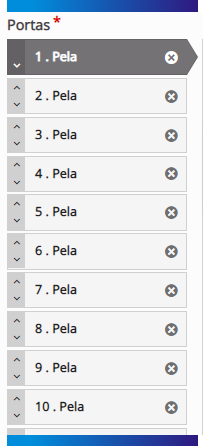

Passo 6. Ao lado de cada porta criada, você encontrará este pequeno editor, aonde conseguirá inserir imagens para a porta, adicionar uma imagem de fundo dentro da porta e definir o tipo de conteúdo que estará alojado quando a porta abrir:
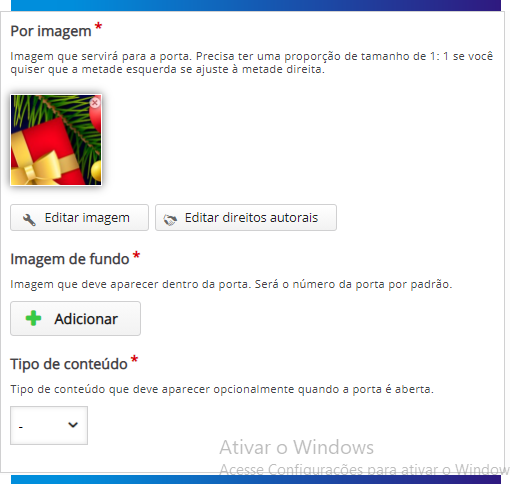 Por imagem: Selecione, opcionalmente, a imagem que servirá para a porta (do lado de fora). Precisa ter uma proporção de tamanho de 1:1 se você quiser que a metade esquerda se ajuste à metade direita.
Por imagem: Selecione, opcionalmente, a imagem que servirá para a porta (do lado de fora). Precisa ter uma proporção de tamanho de 1:1 se você quiser que a metade esquerda se ajuste à metade direita.
Imagem de fundo: Insira aqui a imagem que deve aparecer dentro da porta, assim que o treinando clicar sobre a mesma.
Tipo de conteúdo: Aqui, você deve selecionar o tipo de conteúdo que deve aparecer opcionalmente quando a porta é aberta.
Passo 7. Configurações comportamentais:
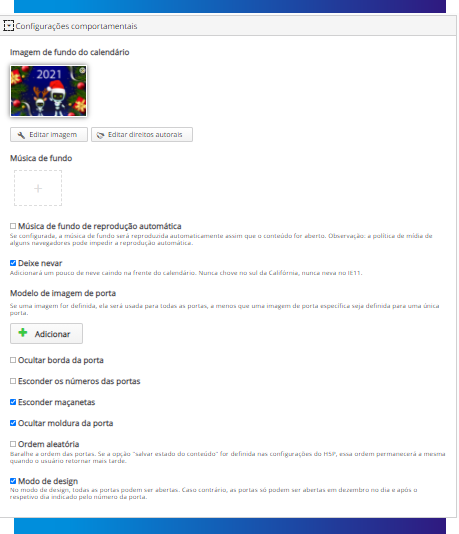 Imagem de fundo do calendário: Adicione, opcionalmente, uma imagem que será exibida ao fundo do calendário.
Imagem de fundo do calendário: Adicione, opcionalmente, uma imagem que será exibida ao fundo do calendário.
Música de fundo: Você poderá definir uma música durante a experiência do treinando na tarefa.
Música de fundo de reprodução automática: Se configurada, a música de fundo será reproduzida automaticamente assim que o conteúdo for aberto. Observação: a política de mídia de alguns navegadores pode impedir a reprodução automática.
Deixe nevar: Adicionará um pouco de neve caindo na frente do calendário.
Modelo de imagem de porta: Defina, opcionalmente, um modelo de imagem para as portas do seu calendário. Se uma imagem for definida, ela será usada para todas as portas, a menos que uma imagem de porta específica seja definida para uma única porta.
Ocultar borda da porta: Se selecionado, ocultará as bordas presentes nas portas.
Esconder os números das portas: Se selecionada, ocultará os números das portas.
Esconder maçanetas: Se selecionado, ocultará todas as maçanetas contidas nas portas.
Ocultar moldura da porta: Se selecionada, ocultará todas as molduras contidas nas portas.
Ordem aleatória: Se habilitada, irá alterar a ordem das portas. Se a opção "Salvar estado do conteúdo" for definida nas configurações do H5P, essa ordem permanecerá a mesma quando o usuário retornar mais tarde.
Mantenha a ordem das imagens: Se habilitada, irá embaralhar as portas, mas irá manter as imagens da capa da porta em suas posições fixas, começando com 1 no canto superior esquerdo e até 24 no canto inferior direito.
Modo de design: No modo de design, todas as portas podem ser abertas. Caso contrário, as portas só podem ser abertas em dezembro no dia e após o respectivo dia indicado pelo número da porta.
Passo 8. Sobreposição de texto e traduções: Aqui você pode editar configurações ou traduzir textos usados neste conteúdo: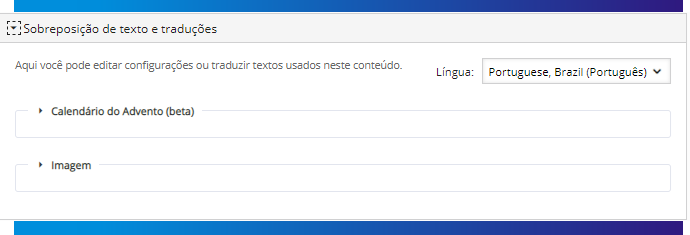
Ficará desta forma a atividade de calendário do advento:
 Calendário com 1 uma porta aberta
Calendário com 1 uma porta aberta
 Ao clicar na porta aberta, o conteúdo se expande
Ao clicar na porta aberta, o conteúdo se expande 
Indicamos que utilize sites gratuitos disponíveis na internet para tratar suas imagens na questão de qualidade de criação, tamanho da imagem e espaço utilizado (kb ou Mb) antes de subir elas na plataforma LMS Next.
Dessa forma, irá garantir uma qualidade maior e eficiência ao carregar a imagem, trazendo uma melhor experiência para o treinando, segue algumas sugestões abaixo:
https://www.adobe.com/br/express/feature/image/resize
https://www.nuvemshop.com.br/ferramentas/redimensionar-imagem